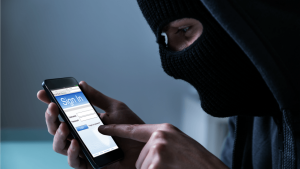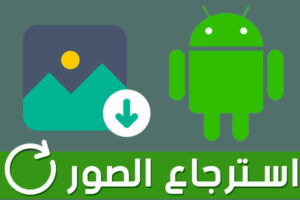طرق لتفريغ مساحة على ذاكرة الهاتف ، عند استخدامك لهاتفك الذكى ستفاجئك رسالة اعتدت عليها توحى لك بأن مساحة هاتفك أصبحت ممتلئة “Storage Full” وأنه عليك بضرورة تفريغ مساحة جديدة، وذلك بسبب كثرة التطبيقات والصور ومقاطع الفيديو ، ونجد صعوبة فى التخلى عن كل تلك المحتويات، كما بات نظام أندرويد نفسه أكبر حجما مع الوقت، ويستنفذ مساحة تخزين كبيرة ، وتكون المشكلة الحقيقية هنا أن فئة الهواتف الاقتصادية لا تمتلك ذاكرة كافية لمواكبة الملفات الضخمة التى أصبحنا نتعامل معها، ,نسعى جميعا إلى طرق استرداد مساحة فارغة على ذكرة هاتفنا، وهذا هو موضوع مقالتنا اليوم
6 طرق لتفريغ مساحة على ذاكرة الهاتف
1- تحديد التطبيقات التي تحني ظهر الذاكرة
فى البداية اسأل نفسك ما هو عدد التطبيقات المثبتة على هاتفك والتي تستخدمها بشكل فعلي في أعمالك اليومية ؟ نحتاج إلى بعض تطبيقات البُرد الإلكترونية ووسائل التواصل الإجتماعي وربما لعبة أو لعبتين، فهل فعلا تحتاج إلى التطبيقات التي تستهلك ذاكرة الهاتف ؟ فهناك الكثير من التطبيقات الافتراضية على هاتفك قمت بتثبيتها من قبل وتستغل مساحة كبيرة رغم أنك قلما ما تستخدمها. لا داعي من استخدام العديد من المتصفحات وتطبيقات التنظيف وبرامج الأنتي فيرس وتطبيقات الأخبار ومعرفة حالة الطقس.
وهناك الإصدارات الحديثة من نظام أندرويد قادرة على تحديد المخالفين من خلال ميزة الفرز حسب الحجم “Sort by size”.
– فقط انتقل إلى الإعدادات Settings
– ثم التخزين Storage ثم التطبيقات الأخرى Other apps
– وانتظر حتى يتم ملء الشاشة بجميع التطبيقات المُثبتة،
– من أعلى النافذة انقر فوق رمز الثلاثة نقاط من أعلى اليمين واختار من القائمة المنسدلة فرز حسب الحجم Sort by size.
– أو يمكنك الفرز حسب كثرة استخدامك لتعرف ما هي أكثر التطبيقات أهمية بالنسبة لك.
– الآن توجه إلى التطبيقات وتأكد من عمل إزالة Uninstall لجميع التطبيقات التي لا تحتاج إليها.
– ستجد العديد من التطبيقات عديمة الفائدة والتي لا تستخدمها، ستتمكن من استعادة مساحة فارغة جيدة من ذاكرة الهاتف.
2- حذف المحتوى الأوفلاين
تسمح لك التطبيقات بحفظ المحتوى على هاتفك لتتمكن من مشاهدتة والاستمتاع به في وضع الأوفلاين، مثل Spotify الذي يحتفظ لك بقائمة من الأغاني أو بعض الكتب والمقالات أو تطبيقات البودكاست التي تحتفظ لك بالملفات الصوتية لتشغيلها أوفلاين في وقت لاحق، حتى جوجل كروم يسمح لك بالاحتفاظ بصفحات مواقع الإنترنت لكي تتمكن من مشاهدة محتوياتها أثناء انقطاع الاتصال بالإنترنت. للأسف أنت مُضطر على التنازل عن هذه المميزات لتوفير مساحة من الذاكرة. أحياناً أنت تحتفظ بهذه الصفحات دون أن تعطي للأمر أهمية ثم تتساءل فيما بعد أين ذهبت كل تلك المساحة.
ستحتاج لحذف تلك البيانات إلى الولوج إلى نافذة الإعدادات ثم التطبيقات وحذف جميع ملفات الكاش المؤقتة الخاصة بكل تطبيق على حدة. إذا كنت تريد أداة تتيح لك حذف جميع الملفات لجميع التطبيقات دفعة واحدة، يمكنك الاعتماد على تطبيق SD Maid.
3- نقل الصور إلى السحابة
بإمكانك من خلال تطبيق Google Photos الاحتفاظ بنسخة احتياطية من جميع صورك بشكل تلقائي، ولن تلاحظ عند دخولك على صور تطبيق Google Photo أنها تشغل مساحة من ذاكرة هاتفك، ورغم ذلك فلن تتمكن من رؤيتها سوى باتصالك بالإنترنت. وفى حالة كنت تواجه عجز واضح في سعة الذاكرة، سينبهك تطبيق جوجل فوتو من خلال إشعار على الشاشة يفيد بأنك شارفت على نهاية الحد الأقصى من سعة الذاكرة.
وهنا فقط قم بالتوجه إلى نافذة القائمة menu من داخل تطبيق Google Photo ثم تختار Free up space. فوراً سيعمل التطبيق على فحص جميع الصور ويتيح لك معرفة ما هي الصور المخزونة بالفعل على السحابة وينصحك بالصور المسموح لك حذفها.
4- نقل التطبيقات إلى بطاقة SD Card
لا تحتوى كل الهواتف على فتحة لقارئ بطاقات الذاكرة وتتخلى الشركات المصنعة مع الوقت عن هذا المنفذ نظراً لمشاكل بطء الأداء العام التي تتسبب فيه. ولكن هذا الأمر مختلف بالنسبة للهواتف القديمة وهواتف الفئة الاقتصادية، نظراً لأن هذه الهواتف تُطلق بسعات تخزين صغيرة الحجم فهي تسمح للمستخدم بمنفذ SD Card، ربما تكون سعيد الحظ بميزة القدرة على نقل التطبيقات إلى بطاقة التخزين المنفصلة.
نظام أندرويد قادر على تهيئة بطاقة التخزين المنفصلة “SD Card” كوحدة تخزين داخلية، انتقل إلى الإعدادات ثم التخزين ثم اسم البطاقة الخاصة بك. انقر فوق رمز الثلاثة نقاط من أعلى اليمين ثم اختيار إعداد التنسيق كوحدة تخزين داخلية ” Format as internal “. ولكن تذكر أنه ليست جميع التطبيقات قابلة للنقل إلى بطاقة الذاكرة الخارجية.
5- الاستفادة من تطبيق Google Files
تحتوى جميع هواتف الأندرويد على تطبيق Google Files بشكل افتراضي، بالتأكيد هو ليس بنفس كفاءة تطبيقات إدارة واستكشاف الملفات الأخرى، ولكنه قادر على إنجاز المهمة وتحقيق الغرض المطلوب منه على أكمل وجه. حيث يسمح تطبيق Google Files بتنظيم التنزيلات ومشاركة الملفات والمستندات الأخرى على هاتفك. ولكن واحدة من أهم مميزاته الرائعة هي خاصية Free up space التي تساعد على توفير مساحة بذاكرة الهاتف. فقط توجه إلى الإعدادات Settings ثم Storage ثم انقر على Free up space.
حينها سيتم فتح تطبيق Google Files تلقائياً ويبدأ بالعمل على تحليل المساحة المستخدمة من ذاكرة الهاتف. وسيوضح لك جميع الملفات الغير مرغوب فيها والملفات كبيرة الحجم والملفات القديمة والتي لم يعد يتم استخدامها منذ فترة طويلة وأي شيء آخر من الممكن حذفه وتوفير مساحة كبيرة على ذاكرة الهاتف. ولكن بطبيعة الحال، سيكون لديك القرار النهائي في تحديد ما تريد إزالته بالضبط. لتحميل تطبيق Google Files من المتجر.
6- استخدام أداة Storage Manager
إذا كنت تخشى من حذف أي بيانات هامة باستخدام الأدوات السابقة، فستجد أداة Android Storage Manager مدمجة في نظام الأندرويد منذ إصدار Oreo. فقط توجه إلى الإعدادات Settings ثم Storage ثم بتمرير المؤشر الموجود بجانب Storage Manager ليتم تفعيل الأداة. هنا يمكنك التعديل على الخاصية حيث يمكنك تحديد المدة الزمنية لحفظ ملفاتك قبل أن تهتم الذاكرة المحلية بحذفها بشكل تلقائي.